IPhone에서 Facebook 동영상을 다운로드하는 가장 좋은 방법
잡집 / / February 12, 2022
보고있다 스마트폰의 온라인 동영상 요즘 인기를 얻고 있습니다. 음악을 들으며 출퇴근하거나 여가 시간을 보낼 때 가장 좋아하는 일 중 하나로 남아 있습니다. 사람들은 YouTube와 Facebook에서 온라인 동영상에 대한 친밀감을 키우기 시작했습니다. 그러나 지연되는 유일한 지점은 데이터 소비입니다.

요즘 YouTube는 Wi-Fi에 있는 동안 오프라인으로 비디오를 다운로드한 다음 나중에 볼 수 있는 방법을 제공합니다. 그러나 Facebook은 아직 그러한 옵션을 제공하지 않았습니다. 글쎄, 당신은 목록에 비디오를 저장할 수 있지만 비디오를 버퍼링하려면 여전히 인터넷 연결이 필요합니다.

우리는 과거에 사용할 수 있는 앱에 대해 이야기했습니다. iPhone에서 Facebook 비디오 다운로드, 그러나 앱은 App Store에서 제거되었습니다. 또한 스토어의 다른 앱은 성가신 광고와 함께 제공되며 실제로 작동하지 않습니다.
그래서 오늘은 iOS 기기에서 Facebook 동영상을 다운로드할 수 있는 새로운 트릭을 공유하겠습니다. 또한 가장 좋은 점은 공식 Facebook 앱에서 동영상을 검색할 수 있어 원하는 동영상을 더 쉽게 찾을 수 있다는 것입니다. 살펴보겠습니다.
iOS 기기에서 Facebook 동영상 다운로드하기
가장 먼저해야 할 일은 이라는 앱을 다운로드하는 것입니다. 마이미디어 앱 스토어에서. 이 앱은 iOS에서 미디어 파일을 관리할 수 있는 다운로드 및 파일 관리자와 같습니다. 앱을 설치한 후 Facebook 앱을 열고 다운로드하려는 동영상을 찾습니다.
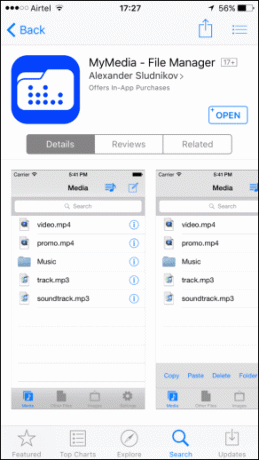
동영상을 재생하면 동영상을 공유할 수 있는 옵션이 표시됩니다. 옵션을 누르고 선택하십시오 링크 복사. 그러면 동영상의 직접 URL이 다음으로 복사됩니다. iOS 클립보드.

이제 MyMedia 앱을 열면 브라우저가 제공됩니다. 여기에서 라는 웹사이트를 엽니다. savefrom.net Facebook 앱에서 복사한 동영상 URL 링크를 붙여넣고 버튼을 탭하여 동영상 링크를 디코딩합니다. 비디오에 따라 선택할 수 있는 옵션이 표시될 수 있습니다.
HD 또는 SD 다운로드. 옵션을 탭하면 비디오를 다운로드할 수 있는 옵션이 제공됩니다.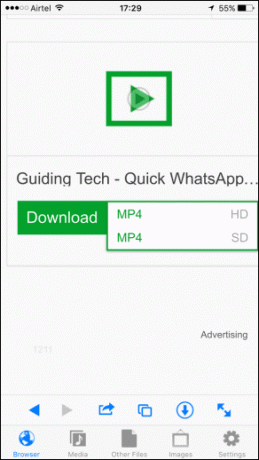
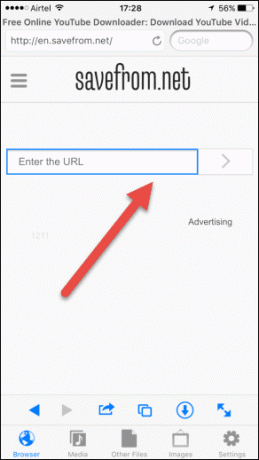
참고: savefrom.net에서 다운로드 링크를 찾을 수 없다고 표시되면 시도하십시오. downfacebook.com 거기에 링크를 붙여넣으세요.
그러면 앱에서 비디오에 이름을 지정하고 다운로드를 시작하라는 메시지가 표시됩니다. 다운로드가 완료되면 파일을 볼 수 있습니다 미디어 앱의 탭입니다.
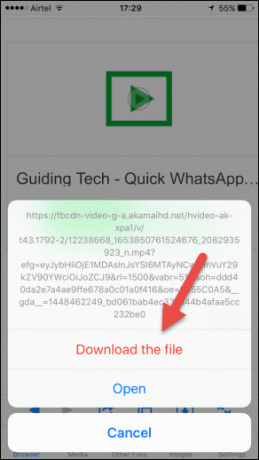

이제 앱에서 직접 동영상을 볼 수 있습니다. 또한 다음을 선택할 수 있습니다. 비디오를 카메라 롤에 저장 또는 WhatsApp 및 Twitter와 같은 다른 앱과 공유할 수 있습니다.
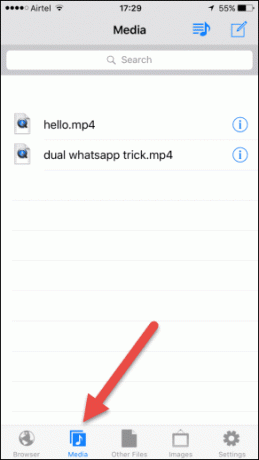
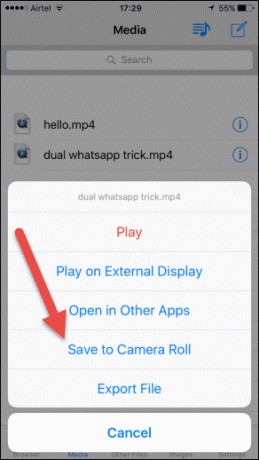
FB 비디오 자동 재생을 중지하시겠습니까? 그 다음에 모든 플랫폼에서 아이폰을 포함하여.
비디오 자습서 보기
결론
비디오는 제한이나 워터마크 없이 그리고 한 푼도 지불하지 않고 다운로드됩니다. MyMedia 앱은 때때로 몇 가지 광고를 제공하지만 앱 하단에 조용히 앉아서 방해가 되지 않습니다. 어려움이 있으면 알려주세요. 확실히 도와드리겠습니다. 동영상에 대해 이야기하는 동안 잊지 마세요. YouTube 채널 구독.
2022년 2월 3일 최종 업데이트
위의 기사에는 Guiding Tech를 지원하는 제휴사 링크가 포함될 수 있습니다. 그러나 편집 무결성에는 영향을 미치지 않습니다. 내용은 편향되지 않고 정통합니다.



